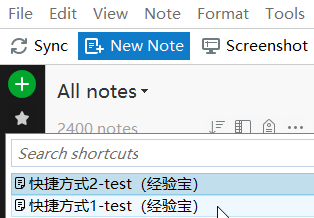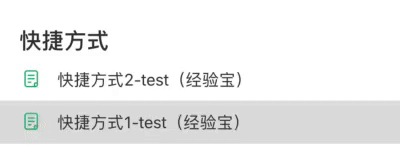现在大家一般用得比较多的笔记软件通常是印象笔记(Evernote),微软的OneNote,或是Notion等等。相对来说,Google Keep的用户可能要略小众一些,那么Google Keep好不好用呢?它和Google Calendar(谷歌日历)可以如何搭配使用,让我们的日程管理更高效呢?
根据我们经验宝(Jingyanpal.com)的使用体验,我们认为Google Keep是非常好用的一款轻量级笔记应用。和Evernote相比,它可能功能没有那么庞杂丰富,但是却正好适合那些喜欢简约风的用户群体。经验宝觉得,Google Keep最吸引人的地方就是它可支持卡片式布局,当你对重要的笔记进行置顶(Pin),并按卡片方式展示时,你的要事或计划会显得一目了然。而这些卡片可以进行自定义的色彩设置,也能很好地刺激用户的写作欲。
我们认为Google Keep尤其适合被用作待办事项(to do)的记录,你甚至可以把它当成看板(Kanban),或是类似看板风格的工作排程系统来用。至少经验宝一直是这么做的,而且效果非常好。
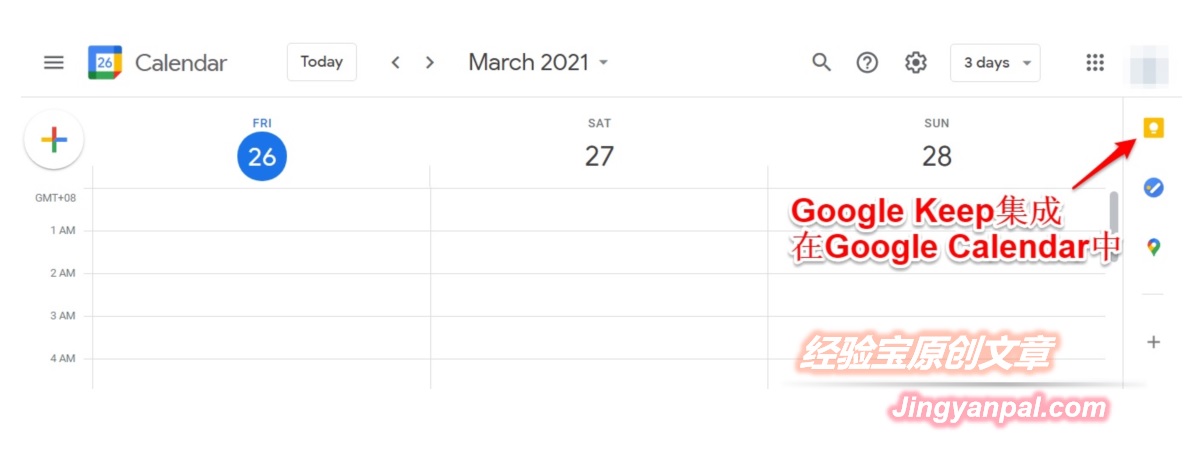
(图:Google Keep集成在谷歌日历的右边栏)
如果你是Google Calendar(谷歌日历)的用户,你会更加爱上Google Keep。因为在Google Calendar中(注:浏览器web版本),Keep被集成了进来,它默认位于浏览器右边栏,点击之后可以展开。倘若你像我们前面所说的,把Keep当看板来用,这时你记录在Keep里的要事安排(比如:工作计划等)就会在谷歌日历的右侧显示,你可以根据这些安排在日历中创建待办的事件,任务等等。有了Google Keep常驻右侧栏作为参考和提醒,Google Calendar中就再也不会遗漏重要事件和任务了。
目前,Google Keep和Calendar一样,由于网络原因,在中国国内是无法正常访问的。不过,通过选用可靠的VPN服务,可以解决这些连接问题。目前经验宝(Jingyanpal.com)认为稳定、靠谱的VPN服务商包括:NordVPN、ExpressVPN、PureVPN,以及Ivacy VPN等等。